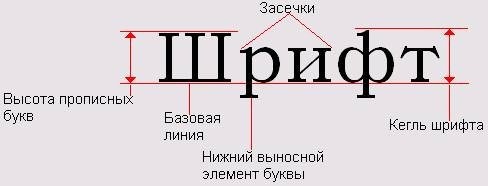Последние новости
Размеры шрифта в Word, OpenOffice и LibreOffice
Размер шрифта измеряется в пунктах (раньше использовался термин кегль, но сейчас этот термин почти полностью вышел из употребления). 72 пункта составляют один английский дюйм (примерно 2,54 см). Высота букв шрифта в 12 пунктов будет равна 1/6 дюйма, или 4,233 мм. Шрифт также можно измерять в пиках: 1 пика равна 12 пунктам. Часто меня спрашивают: почему я все время говорю, что используется английский дюйм, как будто может быть другой. На самом деле существует еще и французский дюйм, вышедший из практического применения более 200 лет тому назад, но который по-прежнему применяется во многих полиграфических организациях для определения размеров шрифтов (пункт Дидо, цицеро и т. д.).
Многие пользователи считают, что разрешены только те размеры шрифта, которые предлагаются в списке размеров шрифта. На самом деле в этом списке находятся те размеры, которые имеют общепризнанные названия в полиграфии, и то не все, а начиная с 8 пунктов.
Таблица 1. Общепризнанные названия единиц измерения шрифтов
Величина в пунктах
Система Дидо, мм
Англо-американская шрифтовая система, мм
Бриллиант или 
Диамант или полупетит
Терция или треть квадрата
Текст или Двойной корпус
Двойная малая пика
Двойное цицеро или 
На самом деле размер шрифта можно определить в диапазоне от 1 до 1638 пунктов. Для выбора пользовательского размера выделите текст, к которому нужно применить размер, в поле предлагаемого размера шрифта введите с клавиатуры нужный размер, нажмите на клавишу Enter . Если текст не был предварительно выделен, то новый размер шрифта будет применен, начиная с точки, в которой мигает курсор в момент изменения размера шрифта. Точность можно выбрать с точностью до 0,5 пункта. В качестве десятичного знака в России используется только запятая. При вводе других дробных значений размера шрифта выдается сообщение об ошибке (например, при выборе размера «14,25» выводится сообщение об ошибке «Указано неверное число»).
В приложении OpenOffice.org Writer выбор размеров шрифтов более удобный: там градация размеров шрифтов более сложная, но немного запутанная для начинающих. В диапазоне от 0 до 0,5 пункта разрешены нечетные дробные значения, то есть, 0,1, 0,3, 0,5. В диапазоне от 0,5 до ближайшего целого пункта разрешены четные дробные значения, то есть, 0,6, 0,8. Никаких сообщений об ошибках при определении размеров шрифта в этой программе нет: если пользователь ошибся, то дробное значение просто автоматически выбирается как ближайшее меньшее значение к разрешенному дробному значению.
Материалы с этого сайта разрешается использовать в личных некоммерческих целей. Запрещается размещать материалы на других сайтах без разрешения правообладателя.
Размер шрифта (типографского пункта) в Microsoft Word
Прочее. Программное обеспечение
Делаю в автокаде вордовские страницы.
Не спрашивайте зачем, а то найду и отправлю сибирскую язву по почте.
Не могу добиться идентичной высоты шрифта таймс нью роман в ворде и автокаде.
Высоту букв измеряют в пт.
Сообщение от :
В системе Дидо 1 п. = 0,3759 мм (при расчетах эту величину всегда округляют до значения 0,376 мм), а в англо-американской системе — 0,3528 мм (1/72 дюйма = 1 пика).
Ну я естественно не будь дураком умножил 0,353*12=4,3 мм. Так нет же. Распечатал — отличаются буковки.
Распечатал шрифт размером 72 в ворде, измерил линейкой = 16,7 мм.
1 пт = 16,7/72 = 0,2319 мм
Внимание вопрос.
Так какого же попугая микрософтовцы, русские в большинстве люди, изменили размер пт ?
И чему равен пт в ворде ?
Единственное, что я смог найти — ошибки перевода.
Сообщение от :
В русской системе мер 1 точка = 1/100 дюйма = 1/10 линии = 0,254 мм [Шостьин Н. А. Очерки истории русской метрологии. XI—XIX века. — М.: Издательство стандартов, 1975. — С. 193.].
Ну это совсем невероятно звучит.
Сообщение от Tyhig:
Делаю в автокаде вордовские страницы.
Сообщение от Tyhig:
Не спрашивайте зачем,
А все-таки? Любопытно же.
Сообщение от Tyhig:
Распечатал — отличаются буковки.
Масштаб 1:1 ?
Offtop:
Сообщение от Tyhig:
Не спрашивайте зачем
Всё буквально как есть.
В автокаде оформляю страницы ПЗ автокадовскими средствами без вставки оле и т.п.
Обнаружил разницу в пт между википедией 0,35 и вордом 0,23. С чего вдруг оно так ?
Вы сами распечатайте да померьте. У вас будет то же самое.
Масштабирования не было.
Tyhig, тут конкретно и не скажешь, в чем дело. Вот картинка буквы «А» 4-х разных шрифтов в 72 пункта
PS Надо отправить письмо Биллу Гейтсу, пусть разъяснит. ))
Сообщение от :
Claritas
A modified 4¾ point size of Times Roman was produced by Monotype for use in printing matter requiring a very small size of type. Listed as Times Newspaper Smalls, available as either Series 333 or 335, it was also referred to by the name Claritas.
Сообщение от :
Claritas
Модифицированный 4 размер ¾ точка Times Roman был произведен Monotype для использования в печати вопросом, требующим очень маленький размер типа. Включенный в список как Таймс Газета Smalls, доступных либо как серии 333 или 335, он был также называют по имени Кларитас.
0,35*0,75=0,2625 уже ближе. Хотя и не 0,23.
А 4,75*0,35=1,6767 Фиг знает чего это.
16,7/1,6767=10. То бишь 72 непонятно чего = 10 неких новых вордовских точек = 2/3 дюйма.
Вывод, итог.
Итак, судя по всему, МС купила изменённый шрифт у фирмы Монотип.
Новый 1 пт = 2/3*0,3528=0,2352 мм.
Тогда в Microsoft Word в шрифте Times New Roman получается 10 пт = 2,352 мм; 12 пт = 2,822 мм, 14 пт = 3,293 мм.
Надо отметить что типографское дело — это отдельная область знаний со своими традициями и своим понятийным аппаратом.
Ворд, как его не ругай, все равно есть и останется одним из наследников наборной типографии с ее терминами. Так вот, ту цифру которую мы видим на панельке ворда, автор по-незнанию обозвал размером шрифта, а это вовсе никакой не размер шрифта, а размер кегля. Это термин времен наборной типографии и означает размер литеры (см. рис. высота кегля там «г»). Высота буков как правило варьируется в некоторых пределах в связи с тем что шрифт проектируется для некоторого набора широкоупотребимых кеглей таким образом, что бы быть красивым и пропорциональным и хорошо читаемым. А для этого зачастую его в пределах размера кегля приходится чуть увеличить или уменьшить.
Подробности хорошо расписаны в статье по следующей ссылке:
Кегль шрифта: не всё так просто
Я целиком и полностью поддерживаю, именно в автокаде — именно ПЗ, гораздо гибче и главное стабильнее и без тормозов, но требуют дабы открывалось именно в Word, получить в pdf — легко, но как в word сканы или jpg пакетом запихнуть .
Видел такое вордовское творение у геодезистов, железно не редактируемое сторонними лицами.
Сообщение от :
для передачи печатать в pdf, например
Универсальный ответ ГИПа — потомучто.
В стандартном задании на проектирование записано — в форматах WORD, EXEL, PDF, но не или .
Сообщение от perpetule:
Ха — ха, кто спрашивает зачем, попробуйте изм. в колонтитулы засунуть.
А если посмотреть 21.1101-2013
п. 7.3.6 а потом 7.3.21 — в — 3
Опытным путём, вероятно выяснилось, что размер шрифта в Windows идёт в пунктах вместе с межстрочным «одинарным» расстоянием.
Так например, в диалоге настройки абзацев word есть интервал между строк, из него можно поиграться и понять как оно работает. При распечатке страницы из просмоторщика шрифтов так же можно предположить, что межстрочное расстояние входит в размер шрифта.
Последние новости
Размеры шрифта в Word, OpenOffice и LibreOffice
Размер шрифта измеряется в пунктах (раньше использовался термин кегль, но сейчас этот термин почти полностью вышел из употребления). 72 пункта составляют один английский дюйм (примерно 2,54 см). Высота букв шрифта в 12 пунктов будет равна 1/6 дюйма, или 4,233 мм. Шрифт также можно измерять в пиках: 1 пика равна 12 пунктам. Часто меня спрашивают: почему я все время говорю, что используется английский дюйм, как будто может быть другой. На самом деле существует еще и французский дюйм, вышедший из практического применения более 200 лет тому назад, но который по-прежнему применяется во многих полиграфических организациях для определения размеров шрифтов (пункт Дидо, цицеро и т. д.).
Многие пользователи считают, что разрешены только те размеры шрифта, которые предлагаются в списке размеров шрифта. На самом деле в этом списке находятся те размеры, которые имеют общепризнанные названия в полиграфии, и то не все, а начиная с 8 пунктов.
Таблица 1. Общепризнанные названия единиц измерения шрифтов
Величина в пунктах
Система Дидо, мм
Англо-американская шрифтовая система, мм
Бриллиант или 
Диамант или полупетит
Терция или треть квадрата
Текст или Двойной корпус
Двойная малая пика
Двойное цицеро или 
На самом деле размер шрифта можно определить в диапазоне от 1 до 1638 пунктов. Для выбора пользовательского размера выделите текст, к которому нужно применить размер, в поле предлагаемого размера шрифта введите с клавиатуры нужный размер, нажмите на клавишу Enter . Если текст не был предварительно выделен, то новый размер шрифта будет применен, начиная с точки, в которой мигает курсор в момент изменения размера шрифта. Точность можно выбрать с точностью до 0,5 пункта. В качестве десятичного знака в России используется только запятая. При вводе других дробных значений размера шрифта выдается сообщение об ошибке (например, при выборе размера «14,25» выводится сообщение об ошибке «Указано неверное число»).
В приложении OpenOffice.org Writer выбор размеров шрифтов более удобный: там градация размеров шрифтов более сложная, но немного запутанная для начинающих. В диапазоне от 0 до 0,5 пункта разрешены нечетные дробные значения, то есть, 0,1, 0,3, 0,5. В диапазоне от 0,5 до ближайшего целого пункта разрешены четные дробные значения, то есть, 0,6, 0,8. Никаких сообщений об ошибках при определении размеров шрифта в этой программе нет: если пользователь ошибся, то дробное значение просто автоматически выбирается как ближайшее меньшее значение к разрешенному дробному значению.
Материалы с этого сайта разрешается использовать в личных некоммерческих целей. Запрещается размещать материалы на других сайтах без разрешения правообладателя.
Размер шрифта (типографского пункта) в Microsoft Word
Прочее. Программное обеспечение
Делаю в автокаде вордовские страницы.
Не спрашивайте зачем, а то найду и отправлю сибирскую язву по почте.
Не могу добиться идентичной высоты шрифта таймс нью роман в ворде и автокаде.
Высоту букв измеряют в пт.
Сообщение от :
В системе Дидо 1 п. = 0,3759 мм (при расчетах эту величину всегда округляют до значения 0,376 мм), а в англо-американской системе — 0,3528 мм (1/72 дюйма = 1 пика).
Ну я естественно не будь дураком умножил 0,353*12=4,3 мм. Так нет же. Распечатал — отличаются буковки.
Распечатал шрифт размером 72 в ворде, измерил линейкой = 16,7 мм.
1 пт = 16,7/72 = 0,2319 мм
Внимание вопрос.
Так какого же попугая микрософтовцы, русские в большинстве люди, изменили размер пт ?
И чему равен пт в ворде ?
Единственное, что я смог найти — ошибки перевода.
Сообщение от :
В русской системе мер 1 точка = 1/100 дюйма = 1/10 линии = 0,254 мм [Шостьин Н. А. Очерки истории русской метрологии. XI—XIX века. — М.: Издательство стандартов, 1975. — С. 193.].
Ну это совсем невероятно звучит.
Сообщение от Tyhig:
Делаю в автокаде вордовские страницы.
Сообщение от Tyhig:
Не спрашивайте зачем,
А все-таки? Любопытно же.
Сообщение от Tyhig:
Распечатал — отличаются буковки.
Масштаб 1:1 ?
Offtop:
Сообщение от Tyhig:
Не спрашивайте зачем
Всё буквально как есть.
В автокаде оформляю страницы ПЗ автокадовскими средствами без вставки оле и т.п.
Обнаружил разницу в пт между википедией 0,35 и вордом 0,23. С чего вдруг оно так ?
Вы сами распечатайте да померьте. У вас будет то же самое.
Масштабирования не было.
Tyhig, тут конкретно и не скажешь, в чем дело. Вот картинка буквы «А» 4-х разных шрифтов в 72 пункта
PS Надо отправить письмо Биллу Гейтсу, пусть разъяснит. ))
Сообщение от :
Claritas
A modified 4¾ point size of Times Roman was produced by Monotype for use in printing matter requiring a very small size of type. Listed as Times Newspaper Smalls, available as either Series 333 or 335, it was also referred to by the name Claritas.
Сообщение от :
Claritas
Модифицированный 4 размер ¾ точка Times Roman был произведен Monotype для использования в печати вопросом, требующим очень маленький размер типа. Включенный в список как Таймс Газета Smalls, доступных либо как серии 333 или 335, он был также называют по имени Кларитас.
0,35*0,75=0,2625 уже ближе. Хотя и не 0,23.
А 4,75*0,35=1,6767 Фиг знает чего это.
16,7/1,6767=10. То бишь 72 непонятно чего = 10 неких новых вордовских точек = 2/3 дюйма.
Вывод, итог.
Итак, судя по всему, МС купила изменённый шрифт у фирмы Монотип.
Новый 1 пт = 2/3*0,3528=0,2352 мм.
Тогда в Microsoft Word в шрифте Times New Roman получается 10 пт = 2,352 мм; 12 пт = 2,822 мм, 14 пт = 3,293 мм.
Надо отметить что типографское дело — это отдельная область знаний со своими традициями и своим понятийным аппаратом.
Ворд, как его не ругай, все равно есть и останется одним из наследников наборной типографии с ее терминами. Так вот, ту цифру которую мы видим на панельке ворда, автор по-незнанию обозвал размером шрифта, а это вовсе никакой не размер шрифта, а размер кегля. Это термин времен наборной типографии и означает размер литеры (см. рис. высота кегля там «г»). Высота буков как правило варьируется в некоторых пределах в связи с тем что шрифт проектируется для некоторого набора широкоупотребимых кеглей таким образом, что бы быть красивым и пропорциональным и хорошо читаемым. А для этого зачастую его в пределах размера кегля приходится чуть увеличить или уменьшить.
Подробности хорошо расписаны в статье по следующей ссылке:
Кегль шрифта: не всё так просто
Я целиком и полностью поддерживаю, именно в автокаде — именно ПЗ, гораздо гибче и главное стабильнее и без тормозов, но требуют дабы открывалось именно в Word, получить в pdf — легко, но как в word сканы или jpg пакетом запихнуть .
Видел такое вордовское творение у геодезистов, железно не редактируемое сторонними лицами.
Сообщение от :
для передачи печатать в pdf, например
Универсальный ответ ГИПа — потомучто.
В стандартном задании на проектирование записано — в форматах WORD, EXEL, PDF, но не или .
Сообщение от perpetule:
Ха — ха, кто спрашивает зачем, попробуйте изм. в колонтитулы засунуть.
А если посмотреть 21.1101-2013
п. 7.3.6 а потом 7.3.21 — в — 3
Опытным путём, вероятно выяснилось, что размер шрифта в Windows идёт в пунктах вместе с межстрочным «одинарным» расстоянием.
Так например, в диалоге настройки абзацев word есть интервал между строк, из него можно поиграться и понять как оно работает. При распечатке страницы из просмоторщика шрифтов так же можно предположить, что межстрочное расстояние входит в размер шрифта.
КОМПЬЮТЕРНЫЕ КУРСЫ «ПОИСК»
УЧЕБНЫЕ МАТЕРИАЛЫ ПО ПРОГРАММИРОВАНИЮ, КРЕКИНГУ, HTML, CSS, ОФИСНЫМ ПРИЛОЖЕНИЯМ
Оформление текст и другие базовые возможности
Размер шрифта в CSS задается с помощью свойства font-size, например:
В данном примере приводится размер в пикселах, но для определения значения данного свойства можно использовать и другие единицы измерения. Прежде чем сделать выбор в пользу одного или другого из них, следует взвесить все аргументы за и против.
В табл. 1 приведены единицы, которые можно использовать для указания размера шрифта.
Рассмотрим применение каждого из них более подробно.
Следует избегать использования пунктов и пик для оформления текста, предназначенного для отображения на экране. Эти единицы идеально подходят для задания размера шрифта для печати; измерение в пунктах пришло из полиграфии. Пункт составляет 1/72 часть дюйма, а пика – шестую часть дюйма. После печати текстовые документы, шрифт в которых задан в данных единицах, будут в точности соответствовать намерениям автора – в конечном счете шестая часть дюйма остается шестой частью дюйма как на листе формата А4, так и на ватмане. Однако компьютеры не в состоянии отобразить физические размеры с такой точностью, и они пытаются угадать – причем не слишком успешно – размер пункта или пики, из-за чего под различными платформами один и тот же документ может отображаться по-разному.
Если вы пишете таблицу стилей для печати или же сам документ предназначен для печати, а не для просмотра с экрана, следует использовать пункты и пики. Однако базовое правило при дизайне страницы для отображения в веб-среде: избегайте их применения.
Многие дизайнеры любят использовать пикселы в качестве единиц измерения для задания размера шрифта, поскольку это позволяет добиться одинакового отображения в различных броузерах и под разными платформами. Однако при этом игнорируются настройки броузера пользователя; более того, при просмотре такой страницы в Internet Explorer пользователь не сможет изменить размер шрифта. Это представляет серьезные ограничения для пользователей со слабым зрением, для которых возможность прочтения зависит от наличия функции увеличения шрифта.
Может показаться, что использование пикселов для задания размера шрифта – самое простое и удобное решение, однако при наличии альтернативных методов следует отказаться от этого способа, в особенности если речь идет о больших блоках с контентом. При создании документа, предназначенного для печати, или написании таблицы стилей для печати совершенно нецелесообразно использовать пикселы в мире бумажных документов они полностью теряют смысл, подобно пунктам в экранной среде. При указании размера шрифта текста для печати в пикселах будет предпринята попытка угадать, каким образом он должен отображаться на бумаге, и результаты далеко не всегда совпадут с ожидаемыми.
Em – относительная единица измерения размеров шрифта. Ее название пришло из области типографии, где оно соответствует размеру заглавной буквы М, которая, как правило, является самым широким символом шрифта. В CSS 1em соответствует размеру шрифта, используемому в системе пользователя по умолчанию, или размеру шрифта родительского элемента, если он отличается от используемого по умолчанию.
Если вы используете em (или другие относительные единицы) для задания размера всех шрифтов, пользователи смогут изменять размер символов текста в соответствии с настройками размера символов, установленными в их броузере. Для примера создадим описание стиля, задающее размер шрифта внутри элемента p равным 1em:
Использование em для задания размера шрифта ограничивает ваши возможности по управлению отображением документа. Однако этот подход означает, что посетитель, которому необходим крупный шрифт, сможет прочитать ваш контент, ведь в конечном счете именно для этого вы и размещаете текст на страницу.
Значения в em можно задавать десятичными числами. К примеру, чтобы задать размер шрифта на 10 процентов меньше используемого по умолчанию (или размера шрифта родительского элемента), можно использовать следующее правило:
Чтобы текст стал на 10 процентов крупнее, чем при использовании значения по умолчанию или унаследованного значения, можно использовать следующее правило:
Еx – относительная единица измерения размеров, соответствующая высоте строчной буквы «х» шрифта по умолчанию. Теоретически, если присвоить свойству font-size абзаца значение 1ex, его заглавные буквы будут той же высоты, какую имела бы строчная буква x, если бы размер шрифта не был задан (при этом размер строчных букв рассчитывался бы относительно заглавных).
Как и в случае с em и ex, при задании размеров в процентах размеры будут соотноситься с настройками пользовательского броузера, и пользователь сможет самостоятельно изменять размер шрифта. Значение 100% размера шрифта для элемента p соответствует размеру шрифта, заданному настройками по умолчанию (так же, как и при задании значения 1em). При уменьшении процентного значения размер текста уменьшается:
При увеличении процентного значения размер текста увеличивается:
Размер шрифта можно задать, помимо присваивания числовых значений, посредством ключевых слов с абсолютными и относительными значениями.
Ключевые слова с абсолютными значениями
В распоряжении веб-разработчика есть семь абсолютных ключевых слов CSS:
Значения этих ключевых слов определены одни относительно других, и разные броузеры интерпретируют их по-своему. Большинство броузеров отображают текст с размером medium аналогично тексту с настройками по умолчанию, а остальные ключевые слова изменяет размер текста относительно medium в соответствии с их названиями.
Измерения с помощью ключевых слов называются абсолютными, поскольку при этом отсутствует наследование от родительского элемента. Тем не менее в отличие от применения абсолютных значений, например в пикселах или пунктах, использование абсолютных ключевых слов позволяет посетителю сайта изменять размер шрифта вручную, а также не переопределяет пользовательские настройки броузера. Основной проблемой при применении абсолютных ключевых слов становится несоответствие отображения текста, оформленного с их помощью, в разных броузерах – текст с размером xx-small может быть отчетливо виден в одном броузере и совершенно нечитаем в другом.
Ключевые слова с относительными значениями
При задании размера шрифта с помощью относительных ключевых слов – larger и smaller – он определяется по отношению к размеру, установленному для родительского элемента, подобно тому, как это происходит при использовании em и %. Таким образом, если размер элемента p задан с помощью абсолютного ключевого слова small, и вы хотите, чтобы выделенный фрагмент текста отображался более крупным шрифтом, можно использовать следующую таблицу стилей:
p <
font-size: small;
>
em <
font-size: larger;
>
Данная разметка будет отображена, поскольку текст между тегами и отображается более крупным шрифтом, чем текст родительского элемента p:
Пример:
В данном примере размер шрифта устанавливается в классе copy. Текст, заключенный в тег , печатается с отступом 2em. Размер заголовка третьего уровня больше, чем размер основного текста, установленный браузером по умолчанию.
Результат:
CHAPTER II
The Pool of Tears
After Word has been installed on a network server, workstation users can select one of three options.
THE FOLLOWING TABLES DETAIL HOW WORD FILES AND DIRECTORIES ARE DISTRIBUTED IN A NETWORK ENVIRONMENT — ON A SERVER, AT A SINGLE-USER WORKSTATION, AND AT A SHARED-VERSION WORKSTATION.
Как называется размер шрифта в ворде?
Кегль – это размер шрифта или величина самой площадки, где размещена буква или знак, этот размер определяется в пунктах. Пункт измеряется в системе Пика, которая принята в России и в Европе, и равен 0,352 мм.
Как называется стандартный шрифт в ворде?
Требования к электронной версии: текст статьи в формате MS Word (. doc или . docx) стандартным шрифтом Times New Roman (14 пт.) с межстрочным интервалом — 1,5, отступ «первой строки» — 1см.
Какой шрифт лучше использовать в ворде?
Чтобы всегда использовать в Word свой любимый шрифт, выберите его в качестве шрифта по умолчанию.
- Перейдите в >»>». Вы также можете нажать и удерживать +D, чтобы открыть диалоговое окно «Шрифт».
- Выберите нужный шрифт и размер.
- Выберите «По умолчанию»,а затем — «Да».
- Нажмите кнопку ОК.
Как изменить размер шрифта в ворде?
Изменение размера шрифта выделенного текста
- Выделите текст или ячейки с текстом, который нужно изменить. Чтобы выделить весь текст в документе Word, нажмите клавиши CTRL+A.
- На вкладке Главная в поле Размер шрифта выберите нужный размер шрифта. Вы также можете ввести любой размер с учетом следующих ограничений:
Что такое шрифт 14 кегль?
Кегль – это размер площадки, на которой расположена печатная буква. … Проще говоря, кегль – это размер шрифта по высоте. Он определяется в типографских пунктах. Пункт, в свою очередь, измеряется в системе Дида.
Какой шрифт выбирается для основного текста?
Для официальных документов компании подойдет Times New Roman или любой другой простой офисный шрифт для текста — Arial, Verdana, Calibri.
Почему я не могу изменить шрифт в ворде?
Как бы банально и грустно это не звучало, но причина того, что в Ворде не меняется шрифт, всего одна — выбранный вами шрифт не поддерживает язык, на котором написан текст. На этом все, и исправить эту проблему самостоятельно невозможно.
Какой шрифт по умолчанию установлен в Word 2007?
По умолчанию в Word 2007 при создании нового пустого документа для основного текста принят шрифт Calibri, а для заголовков — Cambria.
Как установить шрифт в ворде?
- Загрузите файлы шрифта. Часто они распространяются в сжатых ZIP-папках. …
- Если файлы шрифта сжаты, распакуйте их. …
- Щелкните правой кнопкой мыши необходимый шрифт и выберите команду Установить.
- Если вам будет предложено разрешить программе вносить изменения на компьютере, и вы доверяете источнику шрифта, нажмите кнопку Да.
Как сделать шрифт меньше чем 8?
Чтобы выбрать шрифт, нужно раскрыть список шрифтов (щелкнуть на находящейся справа от названия шрифта кнопке с треугольником) и из раскрывшегося списка выбрать требуемый шрифт — щелкнуть на имени выбранного шрифта. Чтобы задать размер шрифта, следует раскрыть список Размер шрифта и выбрать нужный размер из списка.
Как изменить размер шрифта в ворде на телефоне?
Размер шрифта и масштаб изображения на экране
- Откройте настройки устройства .
- Нажмите Спец. возможности Размер шрифта.
- Передвигайте ползунок, чтобы выбрать нужный размер.
Как уменьшить жирность шрифта в ворде?
1 Как в ворде сделать шрифт тоньше?
…
Как убрать жирный шрифт?
- Наведите указатель мыши на мини-панели инструментов над выделения и нажмите кнопку Полужирный .
- Нажмите кнопку Полужирный в группе » Шрифт » на вкладке » Главная «.
- Введите сочетание клавиш: CTRL + B.
Как сделать шрифт на компьютере больше?
- зажать «Ctrl» и нажать «+» — увеличение на 10% шрифта и всего, что открыто в окне браузера (или, например, на рабочем столе Windows, или в другом приложении);
- зажать «Ctrl» и нажать «-» — уменьшение на 10% (аналогично предыдущему);
- зажать «Ctrl» и покрутить колесико мышки — аналогичный эффект;
Сколько миллиметров в 14 шрифте?
| Кегль шрифта, пункты | Высота прописной буквы, мм | |
|---|---|---|
| 9 | 9,5 | 2,25 |
| 10 | 11 | 2,50 |
| 12 | 13 | 3,00 |
| 14 | 15 | 3,50 |
Чему равен 1 кегль?
В англо-американской системе с 1886 года пункт равен в точности 0,0138(3) дюйма, или 0,3513(6) мм, однако во многих системах цифровой печати и настольных издательских системах используется пункт, равный 1⁄72 дюйма, или 0,352(7) мм. Термин «кегль» также используется и в монотипной системе измерения.
Как сделать шрифт 14 пт?
Вы знаете, как изменить размер шрифта на вкладке Главная, нужно выбрать нужную цифру, обычно это 14 пт. Обратите внимание на рисунке 14 пт выделено голубым цветом, так вот чтобы увеличить больше 72 пт, нужно поставить в выделенном окне нужный размер, например, 100 пт. И нажать Enter и все! В нем выбираем Шрифт.
Шрифт, кегль или размер шрифта
Шрифт более чем просто знакомое многим слово, а вот «кегль» — встречается не так часто и не каждый понимает о чем речь.
Кегль
Кегль — это всего лишь размер букв шрифта и все.
К примеру, в ворде размер шрифта можно изменить на панели инструментов во вкладке «Главная». В программе «Блокнот» — одна из стандартных программ Windows для редактирования простого текста, шрифт меняется во вкладке «Формат».
Кстати, рекомендую аналог блокнота Notepad++ — отличная программа. И так, с понятием слова «Кегль» думаю, что разобрались.
На шрифте (точнее на шрифтах) остановимся по подробней.
Шрифт
Шрифт — простыми словами, это внешний вид, начертание буквы, а не размер (размер буквы — это кегль). Откройте любую программу для редактирования текста и в ней всегда будет определенное разнообразие шрифтов, внешних видов букв, так сказать. Помните, что любая из этих программ шрифты берут из общего хранилища, которое специально отведено в операционной системе для их хранения.
Каждый шрифт хранит в себе свое начертание букв, и не всегда в файле шрифта описаны все буквы, могут быть описаны только Русские (правильнее Кириллица) или наоборот только латинские буквы (английские). Каждый шрифт храниться в отдельном файле, как и у остальных файлов, файл шрифтов имеет свое расширение файла. Вот несколько примеров .fnt .fon .otf .ttf — их количество на много больше
Жми Привет! Если статья полезна, поддержи меня и сайт, поделись ей
Блог Евгения Крыжановского
Я научу вас ремонтировать свой компьютер!
Кегль шрифта — это что?
Кеглем шрифта называют размер строки, в которой находится буква. Это высота самого высокого строчного знака, выносных элементов и заплечиков. Последние используются для того, чтобы расположенные на соседних линиях буквы не перекрывали друг друга. Иначе говоря, это просветы со всех сторон площади, на которой размещен текст.
Мало кто из обычных пользователей ноутбука или портативного компьютера сразу сможет понять, о чем идет речь. Если выразиться более ясно, кегль это ни что иное, как размер шрифта. Единицей измерения кегля являются типографические пункты (пт). Если перевести их в миллиметры по системе Дида, то 1 пт равняется 0,376 мм. Таким образом, если человек набирает текст 10 кеглем, то высота этого кегля будет составлять 3,76 мм.
Формат шрифтов в программе Microsoft Word
В процессе работы с текстовыми редакторами от компании Microsoft обязательно нужно знать, что представляет собой кегль шрифта и как его можно изменить. Обусловлено это тем, что кегль определяет внешний вид документа. Чтобы правильно настроить ту или иную страницу, необходимо отформатировать шрифт. Данный процесс объединяет как посимвольные изменения, так и фрагментарные. Это ширина, подчеркивание, цвет, начертание, размер, смещение, индексация, спецэффекты. Шрифтами называют наборы букв и символов, которые объединены между собой композиционными и стилистическими настройками. Шрифты разрабатываются графическими дизайнерами при помощи специального программного обеспечения.
Характеристика шрифтов
Прежде чем приступить к более подробному рассмотрению понятия «шрифт» в программе Microsoft Word, следует подробно ознакомиться с основными характеристиками текста в данной программе.
1. Регистр. Для настройки регистра используется контекстное меню «Шрифт». Здесь можно менять строчные и заглавные буквы. Существует всего 5 видов регистров. По умолчанию стоит режим «Как в предложении». Это значит, что каждое новое предложение будет начинаться с заглавной буквы. После нее следуют строчные буквы. В режиме «Все строчные» весь текст будет напечатан строчными буквами. В режиме «Все прописные» все знаки будут заглавными. При выборе режима «Начинать с прописных» каждое новое слово будет начинаться со строчной буквы, как в сказках и былинах.
2. Подчеркивание. Подчеркивание фрагментов текста или отдельных слов используется для выделения некоторых аспектов. По умолчанию для подчеркивания используется одна сплошная линия. В настройках можно самостоятельно установить двойную, волнистую, штрихпунктирную или любую другую линию.
3. Ширина. Данная настройка используется для того, чтобы знак по высоте сочетался с шириной. Всего имеется три вида ширины знака: узкая, нормальная и широкая. В программе Microsoft Word по умолчанию обычно выставлен второй тип.
4. Цвет. В данной настройке выбирается окраска текста для вывода на экран и печать. В текстовом редакторе по стандарту принято значение «Авто» т.е. черный.
5. Гарнитура. Объединение шрифтов, которые имеют один рисунок, но разные начертания и размер. Как правило, название гарнитуры соответствует имени разработчика. По умолчанию в старых версиях Word установлена гарнитура Times New Roman, в более новых версиях начиная с 2007 года используется Calibri.
6. Начертание. Под начертанием имеется ввиду изменение внешнего вида шрифта из гарнитуры. Доступно три вида начертания: курсив, подчеркивание, полужирный. В народе последнее начертание называют «жирным» шрифтом. Однако такой вариант названия нельзя назвать верным. Можно использовать комбинации одновременно или порознь.
7. Кегль. Под кеглем подразумевается размер шрифта, который определяется высотой буквы или символа. У каждого пункта есть свое название. Например, шести миллиметровый называется «Нонпарель», а восьми миллиметровый – «Петит». По названию видно, что названия кеглей пошли от французских наименований.
8. Кернинг. Под кернингом имеется введу уменьшение или увеличение межбуквенного интервала.
9. Смещение. Смещение используется в случае нестандартного размещения текста на горизонтальной линии. В качестве примера использования данной настройки можно привести обычный стих, оформленный «лесенкой». При таком оформлении каждая строка имеет свой отступ, отличный от предыдущего.
10. Параметры анимации и спецэффекты. Текст можно выделять в определенных стилях, имеющих различные графические эффекты – тень, объем, 3D.
11. Индексация. Использование подстрочных и надстрочных знаков. Данные символы также называют нижним и верхним индексом. Индексация наиболее важна при написании химических и физических формул, где требуется ставить валентность и степени. Шрифт в программе Microsoft Word меняется и для таких элементов.
12. Размер. Выше уже говорилось, что для измерения шрифта используются типографические пункты. Следует учесть, что шрифты разной гарнитуры и одинакового кегля внешне различаются. Для офисных документов обычно используется шрифт с кеглем 11-12 пунктов. Для написания курсовых, дипломных и контрольных работ обычно используется текст в 14 пт. Если вы имеете дело с уже набранным текстом, то для изменения его размера необходимо выделить нужный элемент и выбрать в контекстном меню тот или иной пункт.
— Бриллиант. 3 кегль шрифта называют бриллиантом. Он очень мал, поэтому может использоваться только в индексации. Таким шрифтом не печатаются даже надстрочные или подстрочные символы. А вот для супериндексов такой размер подходит идеально.
— Диамант. Шрифт размером 4 пт, почти такой же мелкий, как и бриллиант. В официальных изданиях, таких как газеты или журналы, данный шрифт сегодня не используется. В 19 веке диамантом назывался шрифт с размером в 3 пункта. В 1855 году именно таким шрифтом были напечатаны «Басни» Крылова. Книга на тот момент была наименьшим изданием в дореволюционной России.
— Перл. 5 кегль называют перлом. Он впервые использовался в 1627 году. Высота данного шрифта в миллиметрах составляет не более 1,88 мм. Название немного устарело, оно не используется при производстве типографских изданий.
— Нонпарель. Так называют шрифт размером 6 пт. Обычно такой шрифт используется для подписи обозначений, справочной литературы, библиографии и текста из справки. Название переводится с французского как «несравненный».
— Миньон. Так называют 7 кегль шрифта, что означает «милый». Также миньон еще иногда называют «колонель» или «моньон». Такой шрифт используется в справочниках, небольших словарях и энциклопедиях. Его также можно встретить в газетных заметках. Размер начертания составляет примерно 2,5 мм.
— Петит. Петитом называют 8 кегль шрифта. На сегодняшний день он является одним из наиболее распространенных. Он довольно часто используется в качестве основного размера для газет, журналов, справочников и энциклопедий. В печатных изданиях такой шрифт используется для сносок, подписей, аннотаций и таблиц.
— Боргес. Этот кегль часто используется для печати газет. Размер шрифта составляет 9 пт. Он используется с 1970 года для набора книг. Его рекомендуется использовать в тех изданиях, где строка в длину занимает не более 5 квадратов.
Запись опубликована 06.11.2015 автором katrinas11 в рубрике Моя жизнь. Отблагодари меня, поделись ссылкой с друзьями в социальных сетях:
Кегль шрифта — это что? : Один комментарий
«7. Кегль. Под кеглем подразумевается размер шрифта, который определяется высотой буквы или символа. У каждого пункта есть свое название. Например, шести миллиметровый называется «Нонпарель», а восьми миллиметровый – «Петит». По названию видно, что названия кеглей пошли от французских наименований. »
Ужас, зачем вы путаете людей?! У каждого КЕГЛЯ есть свое название, и, например, кегль «Нонпарель» составляет не шесть миллиметров, а шесть типографских пунктов Дидо, что равно 2,26 мм всего.
Понятие размера шрифта можно описать как размер строки, на которой находится буква. Включает все подписи, плечи и рост самого высокого персонажа.
Если говорить более простым и понятным для обывателей языком, кегель — это размер шрифта, некая мера роста. Его измерение проводят на типографских станциях. Если перевести их в миллиметры по системе Дида, то получится 1 ПТ = 0,3759 мм. Например 12, размер точки в миллиметрах будет 4,2.
Таблица Кеглей
Таблица выводов представляет собой различные размеры шрифтов со своими названиями. Все они отличаются друг от друга:
- Алмаз: Это самый маленький размер точки, его размер составляет всего 3 точки. Он нигде не используется в больших масштабах, его наиболее успешное применение — индексация чисел, когда заданное число нужно оценить. Также отлично подходит для надстрочных индексов (степень числа).
- Алмаз — размер 4 pt. Он немного больше, чем Diamond, но все же не подходит для печати на газетах или журналах. Свою известность Диамант получил благодаря «Басне Крылова», напечатанной в таком размере.
- Жемчуг: Впервые он был использован в начале 16 века. Он имеет размер 5 PT (1,88 мм) и в настоящее время не используется ни в одной типографии.
- Nonpareil — французское слово, переводимое как «несравненный». Из-за размера 6 PT он используется в литературе как обозначения для рисунков или для различных подписей.
- Миньон — 2,5 мм, что соответствует 7 пт. Миньон (от французского — милый) нашел свое применение в различных справочниках, энциклопедиях и словарях. Этот размер также часто используется в газетных заметках.
- Petit — размер 8 пунктов. Это позволяет ему стать одним из наиболее часто используемых контактов. Используется для печати в газетах и справочниках. В энциклопедиях и другой литературе, где используется более крупный шрифт, чем Пети, он применяется для различных подписей и вставок. Его также можно использовать для небольших формул.
- Borges — благодаря размеру 9 PT этот размер получил широкое распространение во многих газетах и журналах. А с 1970 года он стал массово применяться в типографиях для книгоиздания.
- Корпус — 10 булавок, получил свое название благодаря императору Византии Юстиниану Первому. Он издал одноименную книгу. Само слово имеет итальянские корни.
- Цицерон: В 1465 году римский император Цицерон написал книгу, используя этот размер. Его размер 12 РТ, а в России до 1917 года Цицерон был размером 11 РТ.
- Mittel — 14 контактов, он самый распространенный и легко узнаваемый среди всех. Именно поэтому его используют для печати различных юридических документов, курсовых и рефератов. Согласно ЕСКД, Mittel является официальным шрифтом для этих изданий.
- Tertia: шрифт печатного станка, размер которого составляет 16 пунктов. Он используется для написания заголовков в книгах и журналах.
- Парангон — его стоимость 18 ПТ. Он нашел свое применение в написании обложек и титров. Примерно такой же высоты был написан текст библии, изданной Гутенбергом.
- Текст — также известный как двойное тело, его значение составляет 20 pt. Он приобрел свою популярность в высокой печати детских книг.
- Двойной кувшин — Его размер равен двум размерам стандартного кувшина, то есть 24 пункта. Он используется в оформлении обложек и титров.
Изменить регистр букв в Ворде: самые эффективные способы
PT (пункт) в Word — это основная единица измерения, с помощью которой определяются размер шрифта, размер абзаца и отступ. Его размер составляет 1/72 дюйма или 0,353 мм.
Формат шрифтов в Word
Формат включает несколько изменений в уже написанный текст. Это может быть подчеркивание, изменение цвета шрифта или его ширины. Параметры формата:
- индексация;
- широкий;
- спецэффекты;
- размер пункта в Word;
- выбрать определенный шрифт;
- цвет;
- стиль;
- подчеркнутый;
- предвзятость;
- керненый.
Используя различные параметры форматирования, вы можете сосредоточиться на нужных частях текста или даже на конкретных словах.
Характеристика шрифтов
Текст имеет свои особенности. Даже два внешне идентичных текста могут иметь разные характеристики:
- верхний и нижний регистр — отвечает за прописные и строчные буквы и позволяет быстро их менять;
- подчеркивание — в большинстве случаев черта под определенным словом, позволяющая привлечь внимание читателя;
- широкий — настроить так, чтобы персонажи смотрелись гармонично друг с другом;
- цвет: изменение цвета текста позволяет группировать или выделять важную информацию;
- шрифт: знакомые всем пользователям шрифты, такие как Calibri или Times New Roman;
- стиль: модификация шрифта в гарнитуре. Всего есть три типа: курсив, подчеркнутый и полужирный;
- размер – это уже семейная ценность;
- кернинг — отвечает за изменение интервала между буквами;
- смещение: нетипичное размещение текста на строке;
- спецэффекты: различные анимированные и другие эффекты;
- индексация — с ее помощью указывают степень, в которой пишутся буквы в подстрочном и надстрочном индексах.
Это все возможные варианты характеристик шрифта. При правильном их использовании можно оживить любой текст и сделать его легким для понимания.
Просмотров 3.2к.
Устанавливаем нестандартный размер шрифта, меняем цвет, начертание, выбираем шрифт со стильным эффектом. Выясняем почему шрифт не всегда редактируется.
Все нужные инструменты, находятся на вкладке Главная в блоке Шрифт. Именно от туда будем совершать те действия, которые помогут изменить шрифт в word.
Содержание
- Меняем размер шрифта
- Устанавливаем регистр: верхний, нижний
- Меняем стиль шрифта
- Простые стили
- Текстовые эффекты и оформление
- Меняем цвет шрифта
- Выделяем текст цветом
- Устанавливаем шрифт по умолчанию
- Как изменить обычный текст на зачеркнутый
- Как изменить шрифт в формуле
- Как изменить шрифт в нумерации страниц
- Что делать если шрифт не меняется
Меняем размер шрифта
Здесь всё просто. Выделяем текст, раскрываем меню с размерами шрифтов, выбираем шрифт нужной величины. Таким способом мы сможем выбрать стандартное значение из списка размеров.
Предусмотрен и другой вариант — изменения высоты шрифта с добавлением промежуточных размеров. К примеру, вам нужен шрифт выстой 15,5 вы делаете двойной клик в окошке с размером шрифта и вручную проставляете 15,5.
Другим способом изменить размер шрифта можно в окне редактирования, которое открывается через контекстное меню.
Выделяем текст, жмем по нему правой кнопкой мыши, в контекстном меню выбираем «Шрифт».
Word отобразит окно Шрифт, где вы установите нужный размер.
Устанавливаем регистр: верхний, нижний
Для установки нужного регистра текста действуем по старой схеме: выделяем текст, жмем на кнопку Аа, выбираем нужный шаблон оформления.
Доступен комплект из 5 шаблонов:
- Как в предложениях. Стандартный вариант с привычной для Word структурой – заглавная буква в начале, после – прописные и точка в конце.
- все строчные. Приводит текст к нижнему регистру.
- ВСЕ ПРОПИСНЫЕ Приводит текст к верхнему регистру.
- Начинать С Прописных Эффект применяется ко всему тексту (или абзацу) и первую букву каждого слова делает заглавной.
- иЗМЕНИТЬ РЕГИСТР Меняет прописные буквы на строчные и наоборот для выделенного фрагмента текста.
Меняем стиль шрифта
Для изменения шрифта в Word предусмотрены простые стили: полужирный, курсив, подчеркнутый. Категория представлена на вкладке «Главная» в разделе «Шрифт».
Простые стили
Применить простые стили несложно – выделяем текст, кликаем по кнопкам «Ж», «К» и «Ч». При желании можно применить все три стиля к одному тексту. В результате мы можем получить полужирный подчеркнутый текст написанный курсивом.
Простые стили можно установить с помощью горячих клавиш: комбинация Ctrl + B выделяет текст полужирным начертанием, Ctrl + I добавляет курсив, а Ctrl + U – подчеркивает фрагмент выделенного текста.
Текстовые эффекты и оформление
Для нестандартного оформления текста в блоке «Шрифт» есть раздел «Текстовые эффекты и оформление». Здесь вы найдете комплект шаблонов, дополнительные категории, включающие параметры для настройки контура, теней, отражений, свечения и других стилистических приемов.
Взаимодействовать с разделом несложно – при наведении курсора Word продемонстрирует предстоящие изменения, а при нажатии – сразу применить эффект.
Применить эффекты можно вместе с простыми стилями: полужирным курсивом и подчеркнутым. В результате мы можем получить совершенно невообразимый эффект. Например, полужирный подчеркнутый текст написанный курсивом с лиловой подсветкой и тенью.
Меняем цвет шрифта
Цвет текста в ворде можно изменить. Чёрные буквы сделать красными или любого другого цвета, поддерживается вся палитра RGB.
Палитра цветов вызывается через раздел «Шрифт». Кнопка, буква А подчеркнутая красным, отобразит раздел со стандартными и дополнительными цветами. Достаточно навести курсор для «примерки» найденного шаблона.
Для настройки цвета по цветовой модели RGB выбираем пункт «Другие цвета» и переходим на вкладку «Спектр», выбираем цвет шрифта с нужными параметрами.
К примеру, если вам нужен текст с цветом букв как в газете Нью-Йорк таймс выберите параметры RGB: 51, 51, 51 и вы получите такой текст.
Среди дополнительных функций раздела – градиентная заливка текста. Меняется и настраивается параметр через одноименное меню.
Если стандартных настроек будет недостаточно можно воспользоваться специальным редактором и настроить градиент вручную. Перейти к настройке своего градиента можно через то же меню выбрав пункт «Другие градиентные заливки».
Выделяем текст цветом
Один из способов выделить текст в ворде — выделить его цветом. Этот способ выделения аналогичен выделению текста маркером на листе бумаги. Кнопка выбора подходящего оттенка находится в категории «Шрифт».
Доступных цветов – 15 штук – от желтого до черного. Если выбран вариант «Нет цвета», то оформление для выделенного фрагмента сбросится. Отмена недавних изменений доступна через комбинацию клавиш Ctrl + C.
Устанавливаем шрифт по умолчанию
Допустим, вы пишите курсовую листов на 100, при этом нужно набрать текст шрифтом Arial. Но, Microsoft Word каждый новый документ будет открывать со шрифтом Calibri, который установлен по умолчанию. И вам придется, с каждый раз менять Calibri на Arial. Так вот, чтобы менять шрифт не пришлось нужно установить Arial шрифтом по умолчанию для всех документов ворда.
- Открываем новый документ
- В блоке «Шрифт» жмём на стрелку в правом нижнем углу или комбинацию клавиш Ctrl + D;
- Выбираем нужный шрифт, устанавливаем размер.
- В блоке «Образец» смотрим какой шрифт получился. В нашем случае — Arial размера 12.
- Жмём кнопку «По умолчанию»
- В открывшемся окне отмечаем пункт: «всех документов основанных на шаблоне Normal.dotm» и жмем OK.
Таким образом, мы установили Arial 14 размера в качестве шрифта по умолчанию для всех 100 листов нашей курсовой работы.
Как изменить обычный текст на зачеркнутый
Текст в Word можно зачеркнуть двумя способами. Первый связан с обращением к кнопке «Зачеркивание», расположенной под списком шрифтов.
Второй способ перечеркнуть текст — выделить фрагмент, правой кнопкой мыши, вызвать меню и выбрать пункт Шрифт.
Параметр Зачеркнутый появится в категории Видоизменение. Если поставить галочку, и нажать на кнопку ОК, то выделенный текст станет зачеркнутым.
Как изменить шрифт в формуле
Если вам нужно изменить в формуле размер, цвет, начертание шрифта проще действовать через контекстное меню. Выделяем формулу, кликаем по ней правой кнопкой мыши, в меню выбираем пункт «Шрифт».
Затем в окне с параметрами меняем размер, начертание и цвет шрифта, жмем OK.
Обратите внимание, для формул в Microsoft Word по умолчанию установлен только один шрифт Cambria Math и изменить его можно только в текущем документе.
Чтобы изменить шрифт формулы в текущем документе делаем следующее:
- Выделяем формулу
- Переходим на вкладку «Конструктор»
- Вместо «Профессионального» типа формулы выбираем «Обычный текст» и меняем шрифт формулы
Замечу, что вкладка «Конструктор» появится в верхней части окна Word после того как формула будет выделена.
Как изменить шрифт в нумерации страниц
К примеру, в нумерации страниц черные цифры надо сделать красными, с наклоном и сами цифры прописать шрифтом Times New Roman 18 размера.
- Делаем двойной клик левой кнопки мыши по номеру страницы.
- Выделяем номер страницы. Даже если вы видите, что цифра выделена все равно выделяем, потому что номер страницы может быть просто подсвечен.
- Правой кнопкой мыши вызываем контекстное меню, ставим шрифт Times New Roman, выбираем красный цвет букв и выбираем начертание с наклоном (курсив).
Что делать если шрифт не меняется
Бывает, вы скопировали текст из интернета, вставили его в вордовский документ, пытаетесь поменять на привычный Times New Roman, а шрифт не меняется. Причина может быть в том, что текст из интернета написан шрифтом, который не поддерживает кириллицу.
- Выделяем текст
- Открываем список доступных шрифтов
- Простым перебором выбираем шрифт который поддержит кириллицу и подойдет по стилю вашему тексту.
Если в списке подходящего шрифта не нашлось идем в сервис oFont или Google Fonts и подбираем шрифт там. Подходящие шрифты скачиваем, устанавливаем на свой ПК и снова простым перебором выбираем подходящий шрифт.
Кегль (редко ке́гель, ке́гля, от нем. Kegel ) [1] [2] — размер буквы или знака по вертикали, включающий её нижние и верхние выносные элементы. Измеряется в пунктах [3] (сокр. «пт»).
Содержание
Ручной набор [ править | править код ]
В ручном наборе высокого способа печати кегль измеряли через высоту литерной площадки, на которой расположена буква или знак. В линотипном наборе кегль измеряли через расстояние между задней и передней стенками строки. Кегль измеряется в типографских пунктах. Высота литерной площадки включает в себя нижнее заплечико, высоту самой буквы (знака) и высоту верхнего заплечика. На оттиске кегль измеряют визуально «на глаз» и измеряют его условно через высоту буквы (знака) с учётом невидимых верхних и нижних заплечиков. При подстановке двух литер вместе или двух линотипных строк, между ними образовывался «интерлиньяж» — пробельное расстояние между строками. Шпацию, применяемую в ручном наборе, в зависимости от её толщины называют кегельной и полукегельной [4] .
Размер типографского пункта [ править | править код ]
Для измерения шрифтов существуют две системы:
- система Дидо, созданная в Париже в 1785 году и принятая в Европе (Германия, Франция и др.), а позднее в России (СССР);
- англо-американская типометрическая система, где основной единицей является пика (пайка, от англ. pica ), равная 1 ⁄6дюйма .
В обеих системах единицей измерения является типографский пункт.
В системе Дидо 1 пт равен 0,3759 мм (при расчётах эту величину всегда округляют до значения 0,376 мм ). В англо-американской системе с 1886 года пункт равен в точности 0,0138(3) дюйма , или 0,3513(6) мм , однако во многих системах цифровой печати и настольных издательских системах используется пункт, равный 1 ⁄72 дюйма , или 0,352(7) мм .
Термин «кегль» также используется и в монотипной системе измерения.
Собственные имена кеглей [ править | править код ]
Ещё во времена металлического набора у наборщиков сложилось профессиональное наименование кеглей различного размера: диамант, нонпарель, петит, боргес, цицеро, миттель, терция и др. В России выделяют кегли [3] :
Размеры шрифта в Word, OpenOffice и LibreOffice
Размер шрифта измеряется в пунктах (раньше использовался термин кегль, но сейчас этот термин почти полностью вышел из употребления). 72 пункта составляют один английский дюйм (примерно 2,54 см). Высота букв шрифта в 12 пунктов будет равна 1/6 дюйма, или 4,233 мм. Шрифт также можно измерять в пиках: 1 пика равна 12 пунктам. Часто меня спрашивают: почему я все время говорю, что используется английский дюйм, как будто может быть другой. На самом деле существует еще и французский дюйм, вышедший из практического применения более 200 лет тому назад, но который по-прежнему применяется во многих полиграфических организациях для определения размеров шрифтов (пункт Дидо, цицеро и т. д.).
Многие пользователи считают, что разрешены только те размеры шрифта, которые предлагаются в списке размеров шрифта. На самом деле в этом списке находятся те размеры, которые имеют общепризнанные названия в полиграфии, и то не все, а начиная с 8 пунктов.
Таблица 1. Общепризнанные названия единиц измерения шрифтов
Величина в пунктах
Система Дидо, мм
Англо-американская шрифтовая система, мм
Бриллиант или 
Диамант или полупетит
Терция или треть квадрата
Текст или Двойной корпус
Двойная малая пика
Двойное цицеро или 
На самом деле размер шрифта можно определить в диапазоне от 1 до 1638 пунктов. Для выбора пользовательского размера выделите текст, к которому нужно применить размер, в поле предлагаемого размера шрифта введите с клавиатуры нужный размер, нажмите на клавишу Enter . Если текст не был предварительно выделен, то новый размер шрифта будет применен, начиная с точки, в которой мигает курсор в момент изменения размера шрифта. Точность можно выбрать с точностью до 0,5 пункта. В качестве десятичного знака в России используется только запятая. При вводе других дробных значений размера шрифта выдается сообщение об ошибке (например, при выборе размера «14,25» выводится сообщение об ошибке «Указано неверное число»).
В приложении OpenOffice.org Writer выбор размеров шрифтов более удобный: там градация размеров шрифтов более сложная, но немного запутанная для начинающих. В диапазоне от 0 до 0,5 пункта разрешены нечетные дробные значения, то есть, 0,1, 0,3, 0,5. В диапазоне от 0,5 до ближайшего целого пункта разрешены четные дробные значения, то есть, 0,6, 0,8. Никаких сообщений об ошибках при определении размеров шрифта в этой программе нет: если пользователь ошибся, то дробное значение просто автоматически выбирается как ближайшее меньшее значение к разрешенному дробному значению.
| Авторские права |
|---|
Материалы с этого сайта разрешается использовать в личных некоммерческих целей. Запрещается размещать материалы на других сайтах без разрешения правообладателя.
Как размер шрифта Word в пунктах перевести в мм?
Высота шрифта измеряется в пунктах: 72 пункта на дюйм, или 28 пунктов на 1 см. Следовательно, в 1 см 28.3464567 пунктов, или 1 пункт — 0.0352777778 см.
Допустим, нам требуется сделать табличку, где размер букв — 5 см. Для этого 5*28.3464567, получается 141.7 пунктов